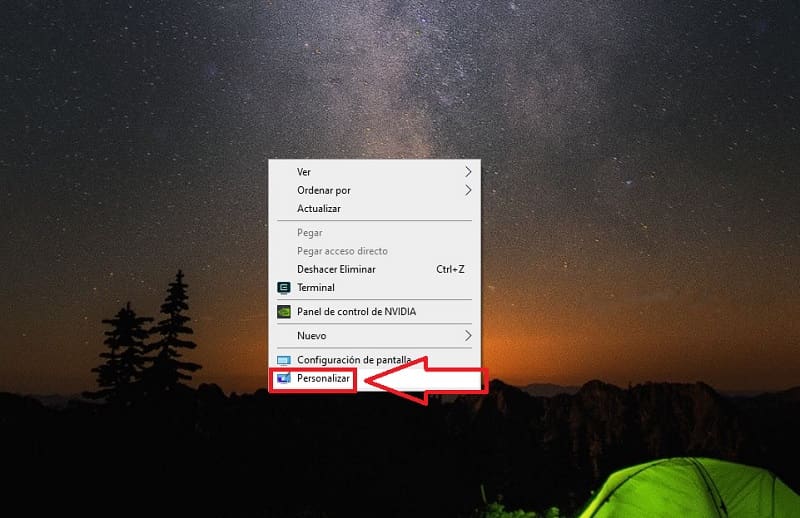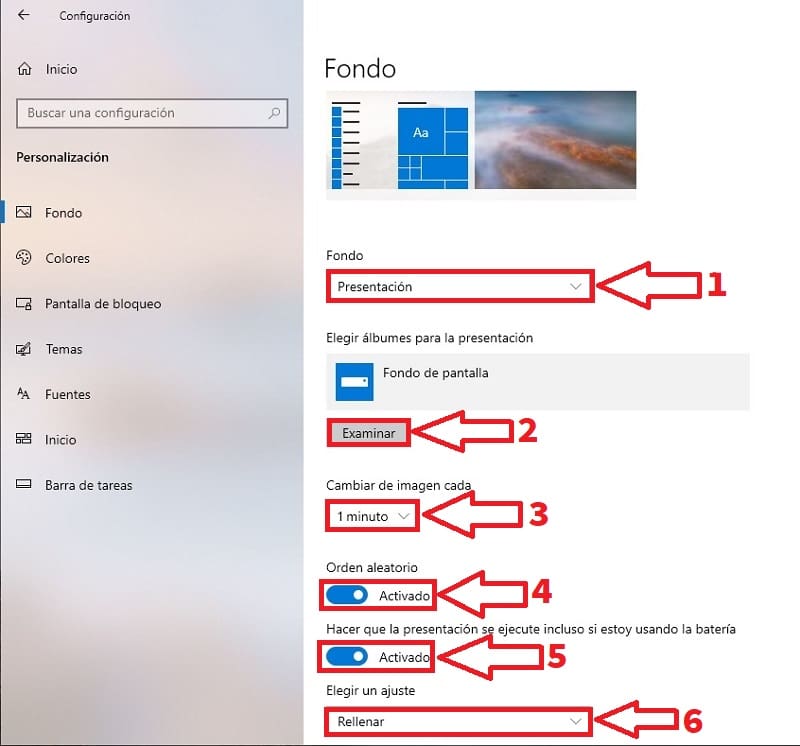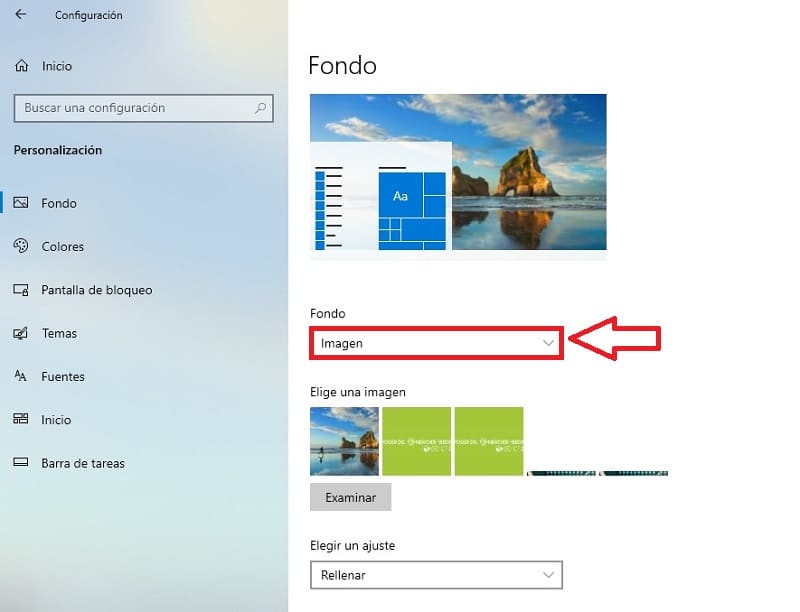En TutoWin10, hemos explorado las diversas opciones de personalización que ofrecen los sistemas operativos de Microsoft. En nuestro blog, te hemos mostrado cómo poner un gif como fondo de pantalla, utilizar imágenes dinámicas e incluso cambiar el puntero del ratón. Sin embargo, muchos usuarios nos han preguntado si es posible cambiar el fondo de pantalla automáticamente en Windows 10. La respuesta es sí, y a lo largo de este tutorial aprenderás cómo hacerlo.
Tabla De Contenidos
- 1 ¿Qué Es El Fondo De Presentación En Windows 10 y Para Qué Se Utiliza?
- 2 Como Poner Un Fondo De Pantalla Que Cambie De Forma Automática En Windows 10 Paso a Paso 2024
- 3 Añadir Fondos De Pantalla Que Cambian Solos En Windows 10 Fácil y Rápido 2024
- 4 Quitar Fondos De Pantallas De Presentación Windows 10 Paso a Paso 2024
¿Qué Es El Fondo De Presentación En Windows 10 y Para Qué Se Utiliza?
Es una función que posee este sistema operativo de Microsoft que permite poner fondos de pantalla aleatorios que van cambiando cada cierto intervalo de tiempo.
Como Poner Un Fondo De Pantalla Que Cambie De Forma Automática En Windows 10 Paso a Paso 2024
El siguiente paso consiste en acceder a la configuración del sistema, para ello debemos seguir estos pasos:
- Haz clic con el botón derecho del ratón en cualquier parte vacía del escritorio.
- Selecciona «Personalizar» en el menú desplegable.
Añadir Fondos De Pantalla Que Cambian Solos En Windows 10 Fácil y Rápido 2024
Para completar el último paso, debemos personalizar la sección «Fondo» de la siguiente manera:
- En la opción «Personalizar Fondo», selecciona «Presentación» para que las imágenes cambien automáticamente a intervalos regulares.
- Haz clic en «Examinar» para seleccionar la carpeta donde has guardado previamente las imágenes.
- Ajusta el intervalo de tiempo para el cambio de imágenes según tus preferencias.
- Si deseas cambiar el orden de las imágenes, puedes activar esa opción.
- Si quieres que la presentación dinámica se active incluso cuando estás usando la batería, marca esa casilla correspondiente.
- Por último, puedes elegir la opción «Rellenar» para que la imagen se ajuste y llene todo el escritorio.
Quitar Fondos De Pantallas De Presentación Windows 10 Paso a Paso 2024
Para volver a poner una imagen fija como fondo de escritorio tendremos que hacer lo siguiente:
- Clic con el botón derecho del ratón.
- Luego entramos en «Personalizar» en el menú.
Si deseas desactivar los fondos automáticos en Windows 10, simplemente selecciona el modo «Imagen» en la sección «Personalizar Fondo».
Así puedes cambiar el fondo de pantalla de Windows 10 automáticamente. En caso de alguna duda puedes dejarla por escrito en comentarios y recuerda que puedes compartir este contenido con otras personas a través de tus redes sociales.. ¡Gracias por leernos!.